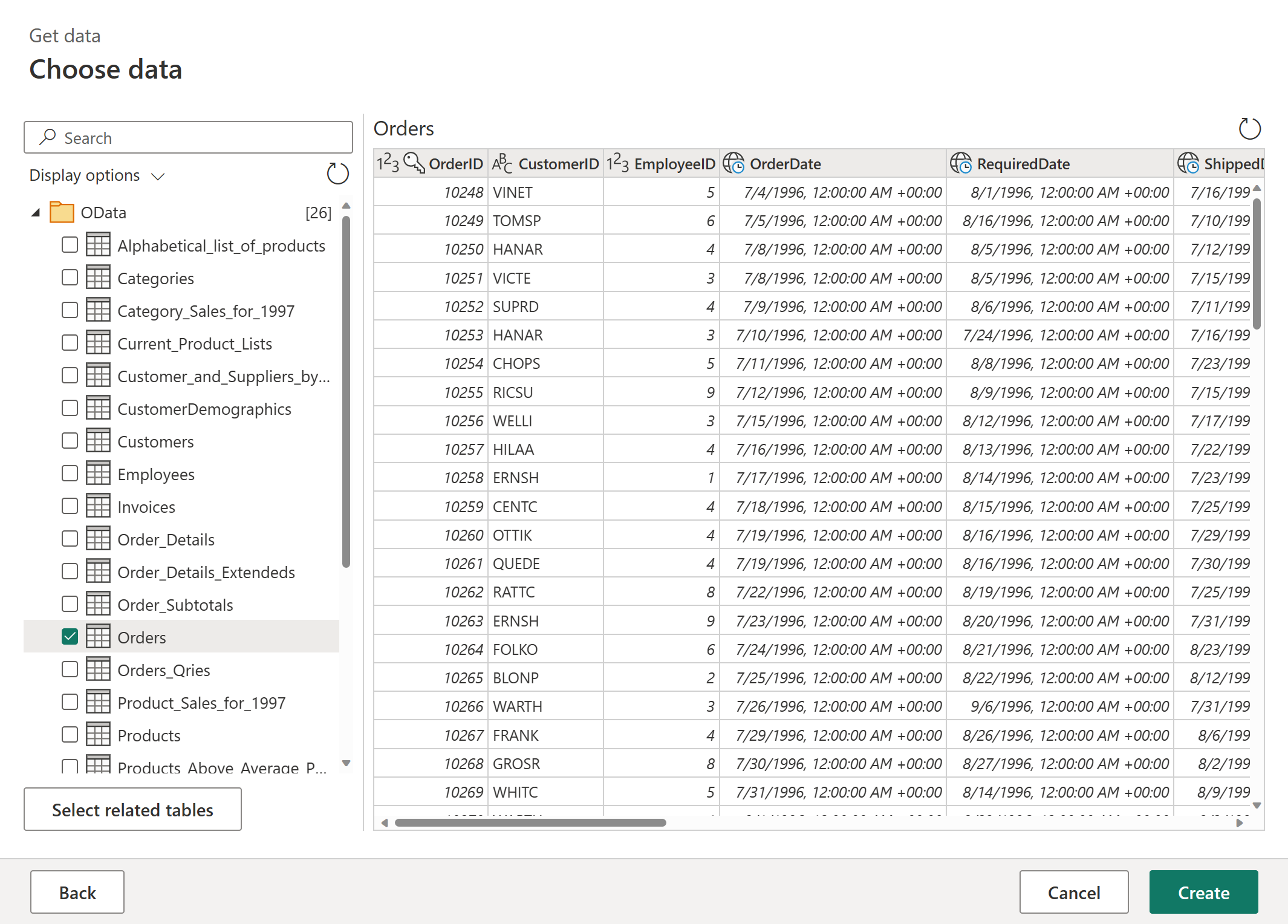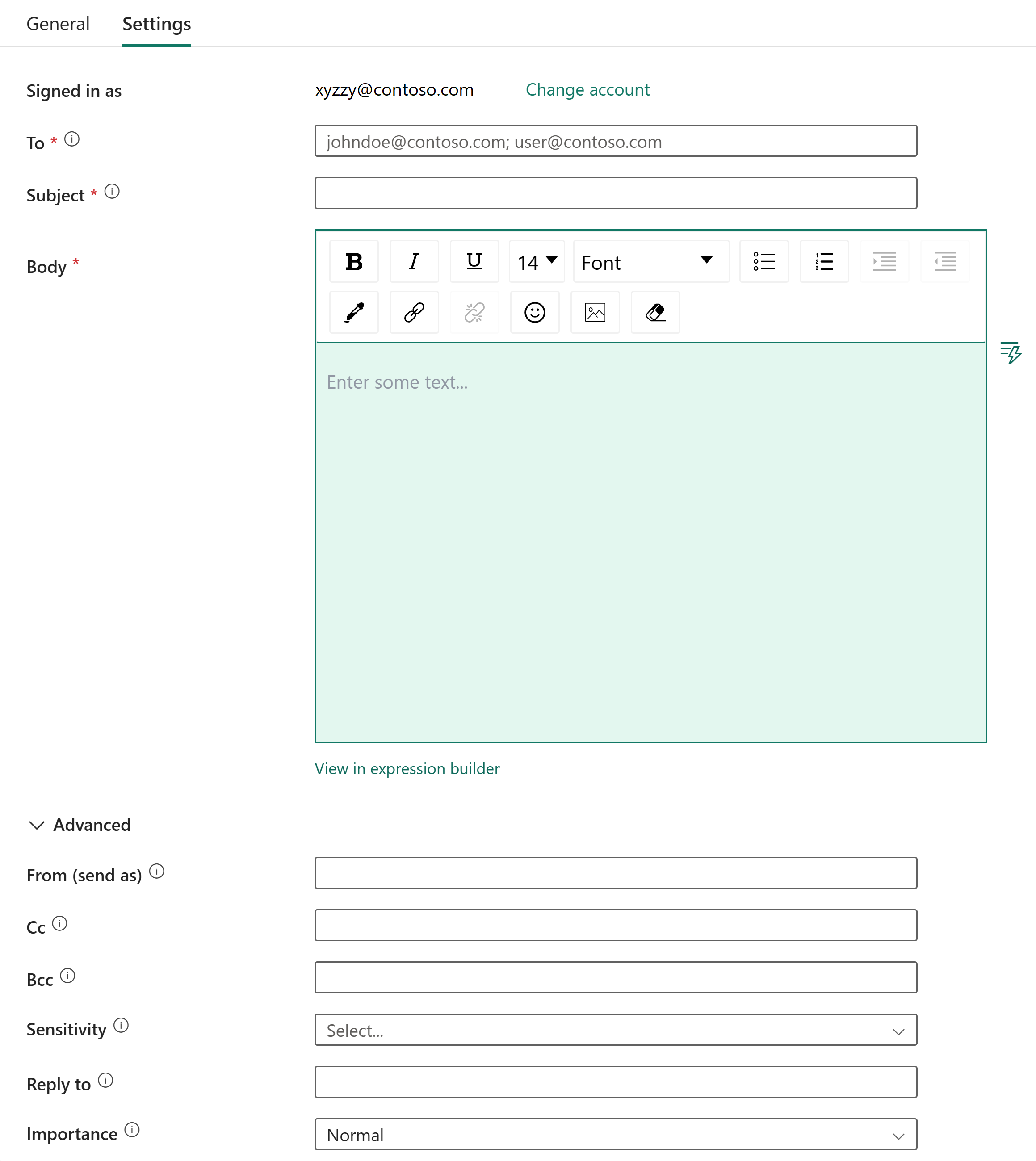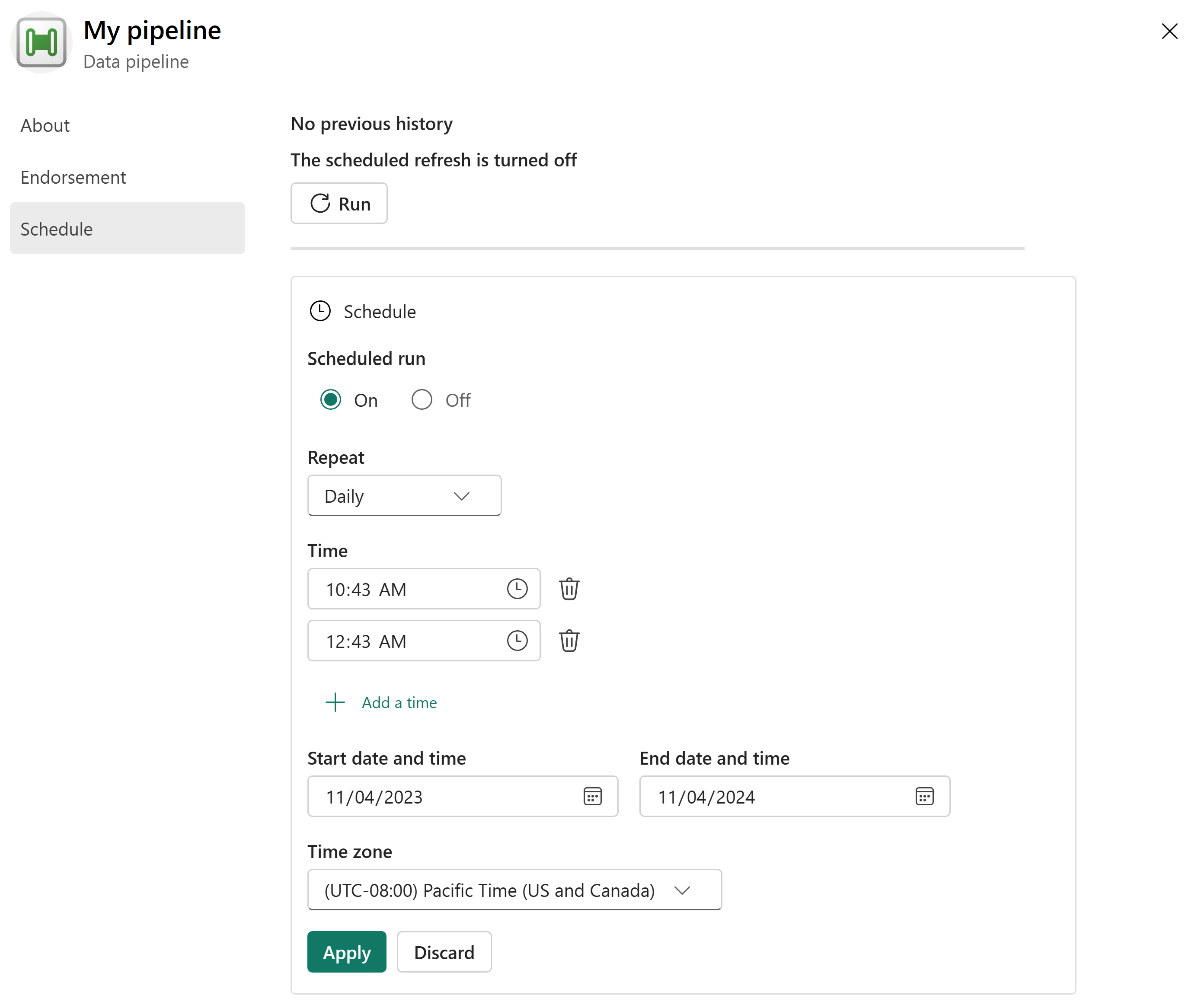İşlem hattında veri akışı kullanma
Bu öğreticide, OData'yı northwind kaynağından lakehouse hedefine taşımak ve işlem hattı tamamlandığında e-posta bildirimi göndermek için bir veri işlem hattı oluşturacaksınız.
Önkoşullar
Başlamak için aşağıdaki önkoşulları tamamlamanız gerekir:
- Varsayılan Çalışma Alanım olmayan, Microsoft Fabric özellikli bir Çalışma Alanınız olduğundan emin olun.
Lakehouse oluşturma
Başlamak için önce bir göl evi oluşturmanız gerekir. Göl evi, analiz için iyileştirilmiş bir veri gölüdür. Bu öğreticide, veri akışı için hedef olarak kullanılan bir lakehouse oluşturacaksınız.
Veri Madenciliği deneyimine geçin.
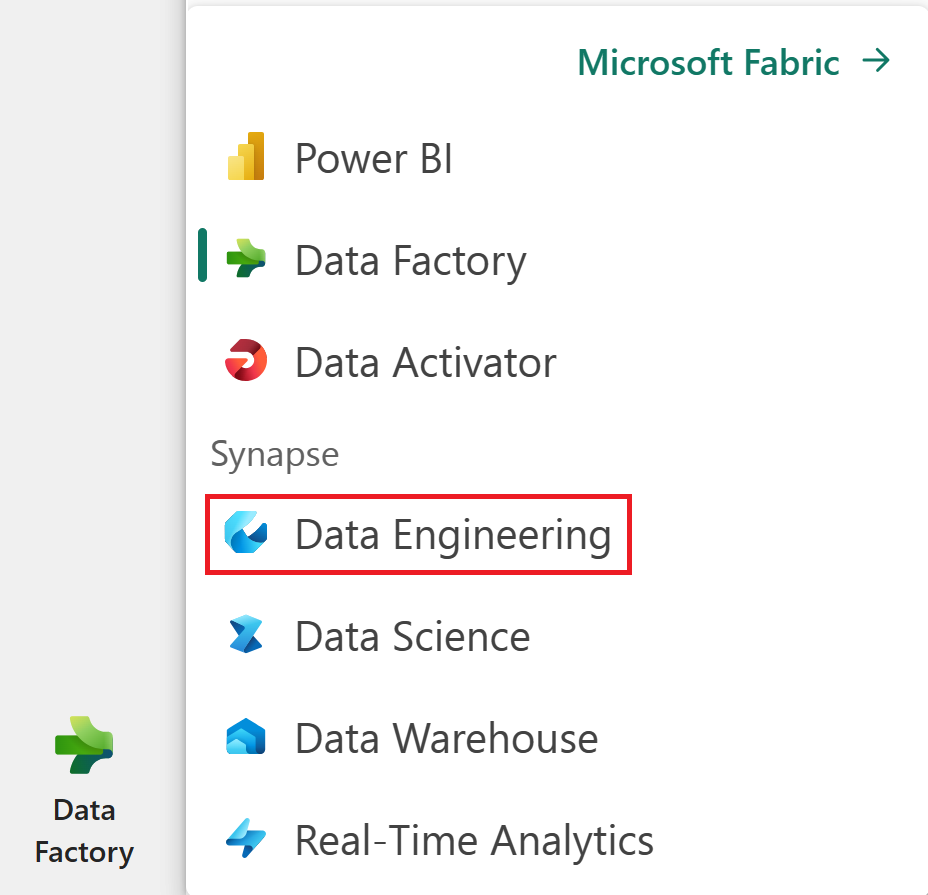
Doku etkin çalışma alanınıza gidin.
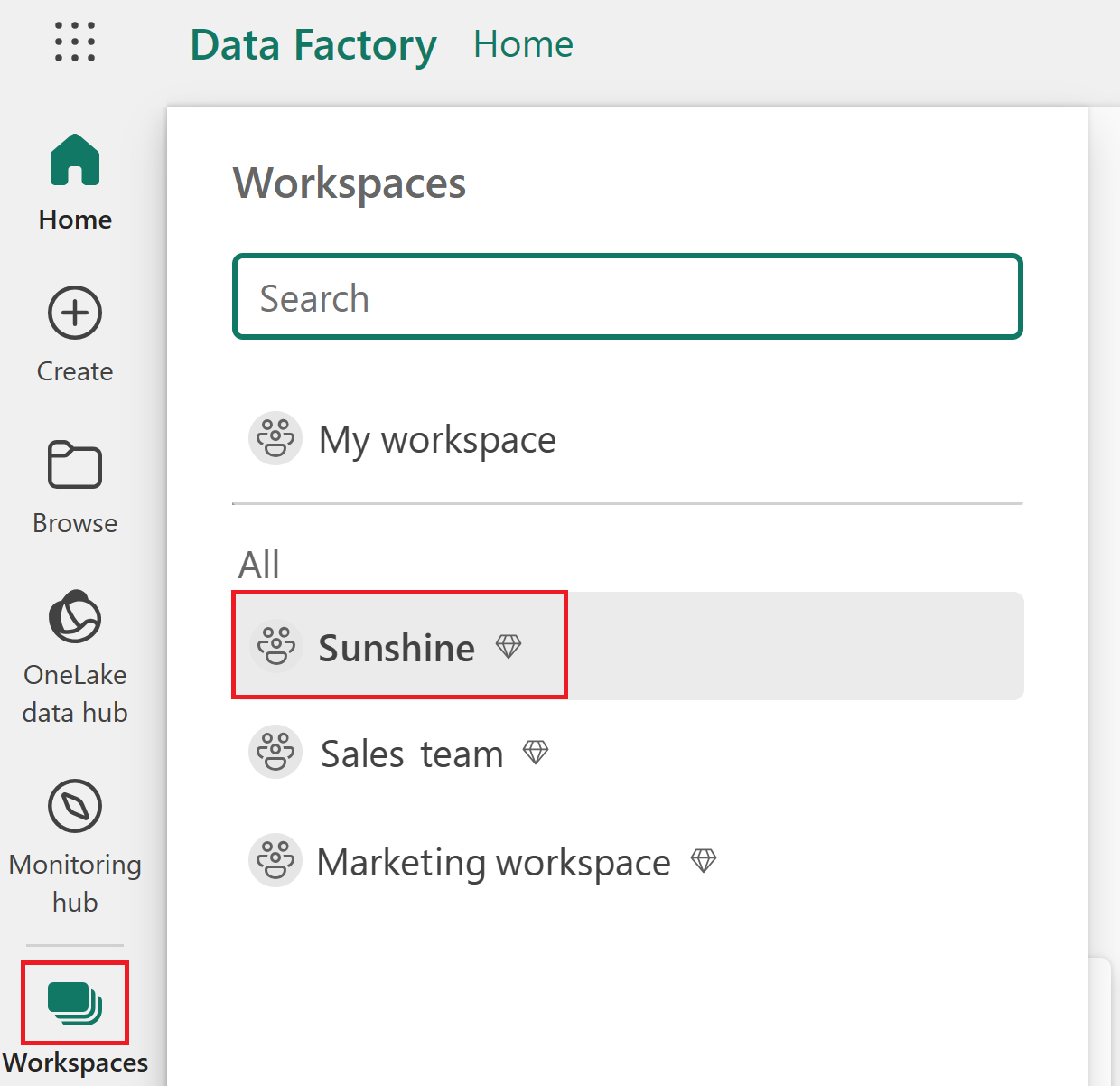
Oluştur menüsünde Lakehouse'u seçin.
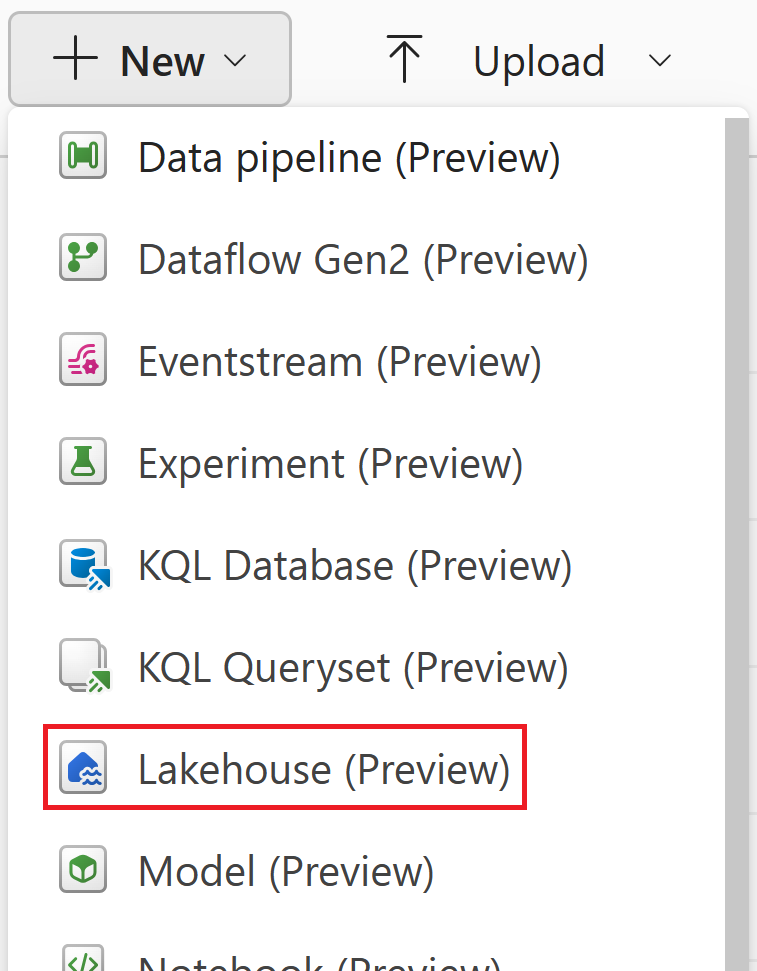
Göl evi için bir Ad girin.
Oluştur'u belirleyin.
Artık bir göl evi oluşturdunuz ve artık veri akışını ayarlayabilirsiniz.
Veri akışı oluşturma
Veri akışı, bir işlem hattında kullanılabilecek yeniden kullanılabilir bir veri dönüşümüdür. Bu öğreticide, bir OData kaynağından veri alan ve verileri bir lakehouse hedefine yazan bir veri akışı oluşturacaksınız.
Data Factory deneyimine geçin.
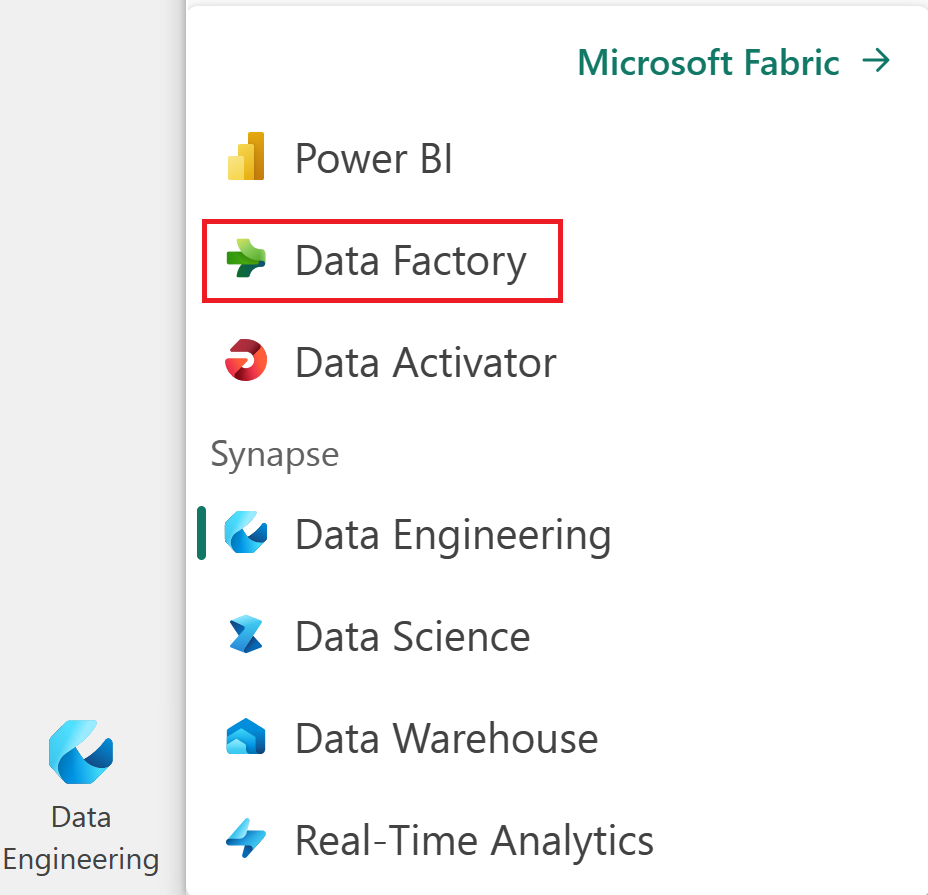
Doku etkin çalışma alanınıza gidin.
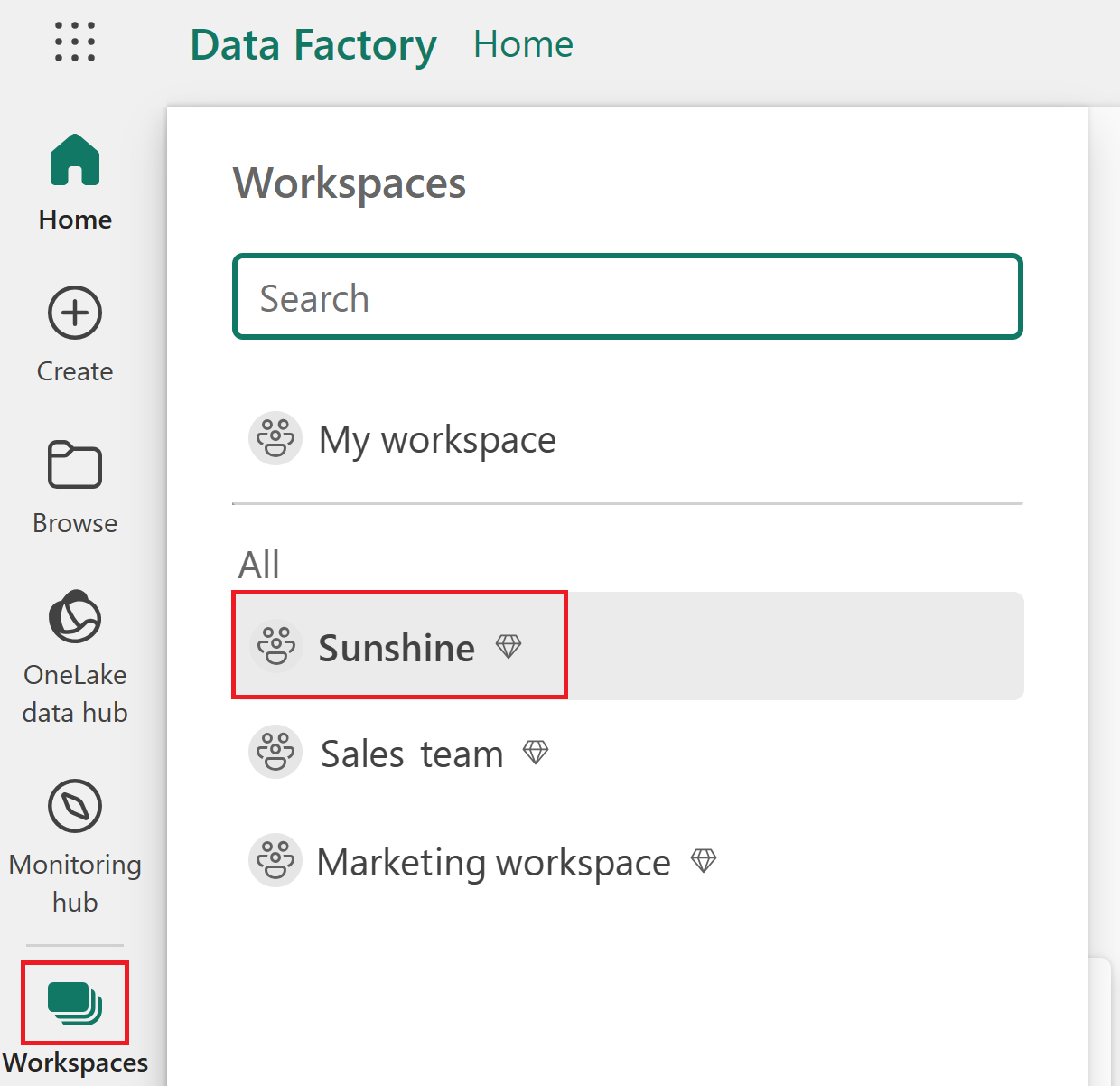
Oluştur menüsünde Veri Akışı 2. Nesil'i seçin.
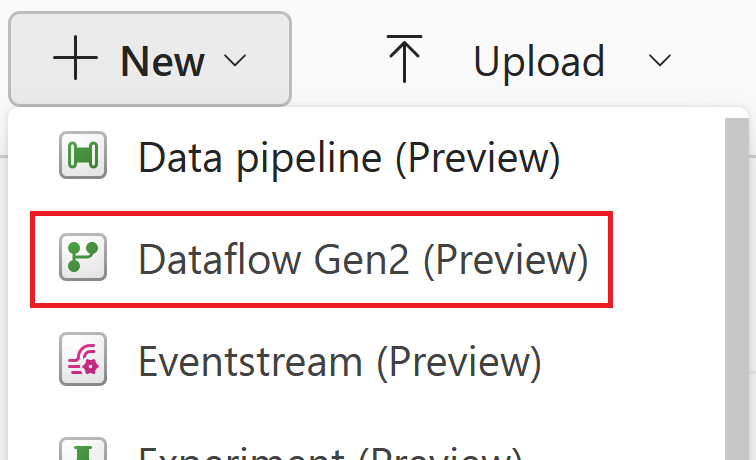
OData kaynağından verileri alın.
Veri al'ı ve ardından Diğer'i seçin.
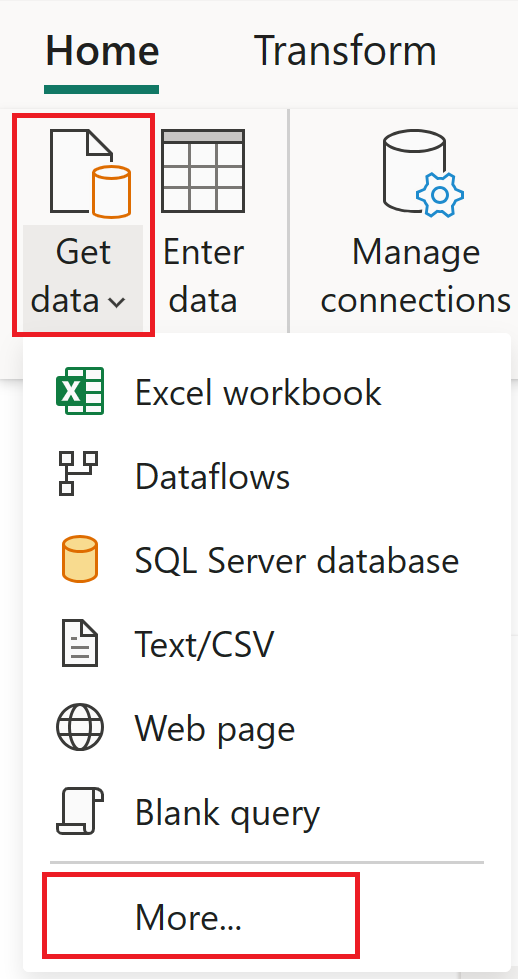
Veri kaynağı seç'ten OData araması yapın ve ardından OData bağlayıcısını seçin.
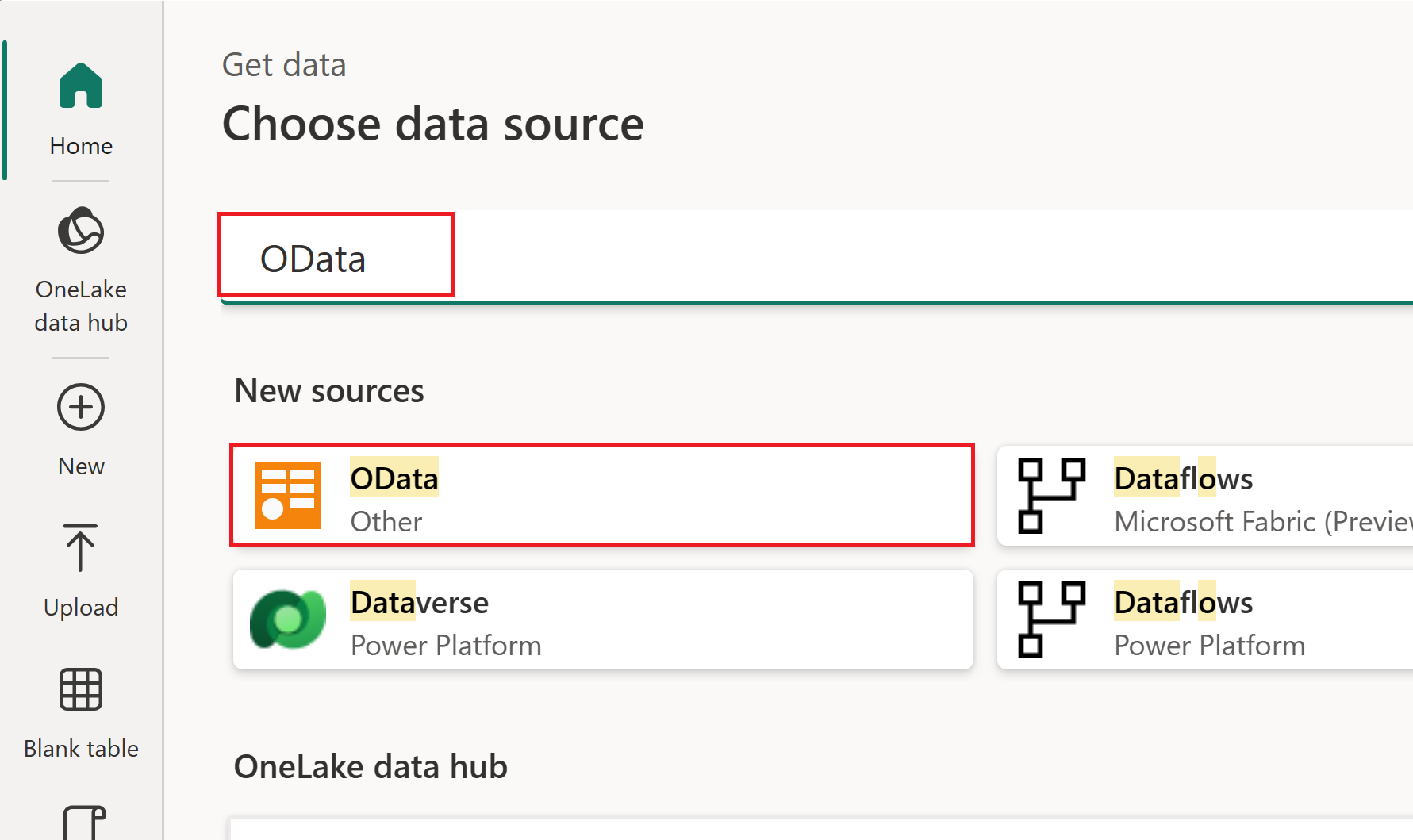
OData kaynağının URL'sini girin. Bu öğretici için OData örnek hizmetini kullanın.
İleri'yi seçin.
Almak istediğiniz Varlığı seçin. Bu öğreticide Orders varlığını kullanın.
Oluştur'u belirleyin.
OData kaynağından verileri alınana göre lakehouse hedefini ayarlayabilirsiniz.
Verileri lakehouse hedefine almak için:
Veri hedefi ekle'yi seçin.
Lakehouse'ı seçin.
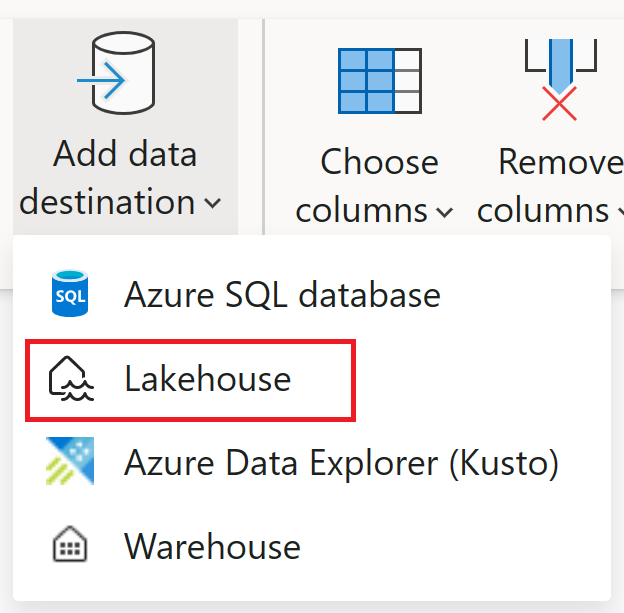
Lakehouse'a bağlanmak için kullanmak istediğiniz bağlantıyı yapılandırın. Varsayılan ayarlar uygundur.
İleri'yi seçin.
Göl evi oluşturduğunuz çalışma alanına gidin.
Önceki adımlarda oluşturduğunuz göl evi'ni seçin.
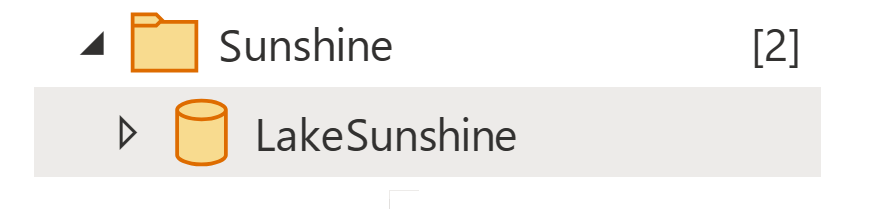
Tablo adını onaylayın.
İleri'yi seçin.
Güncelleştirme yöntemini onaylayın ve Ayarları kaydet'i seçin.
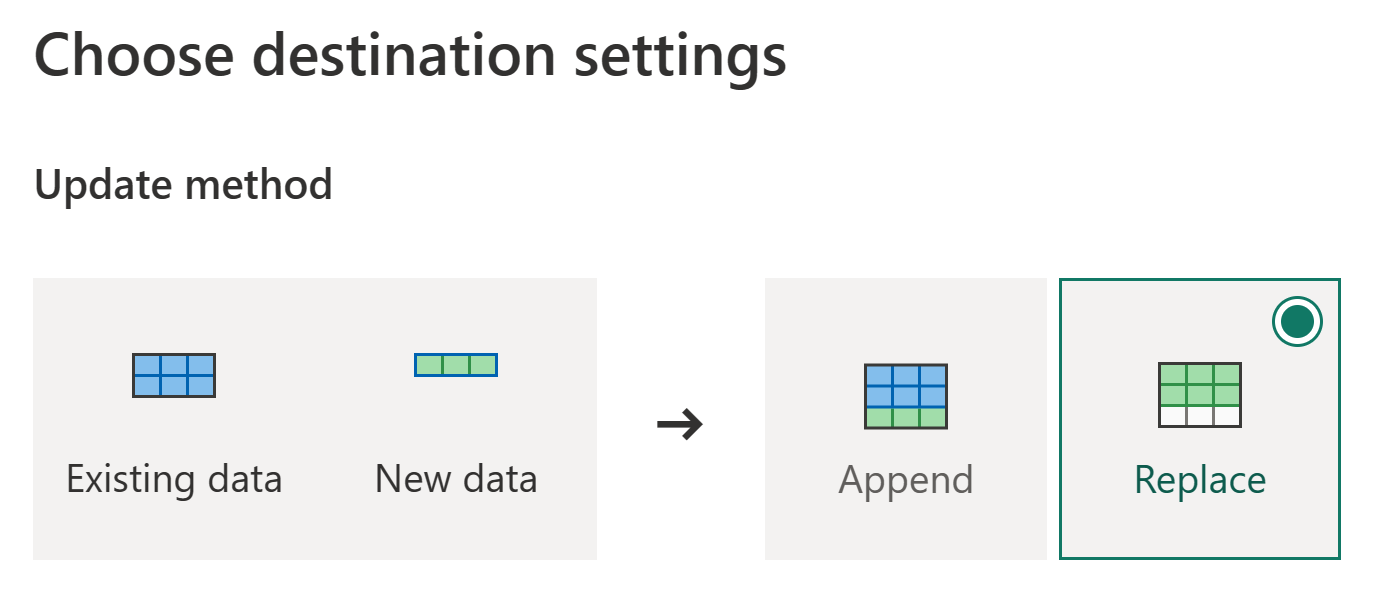
Veri akışını yayımlayın.
Önemli
Çalışma alanında ilk Veri Akışı 2. Nesil oluşturulduğunda Lakehouse ve Warehouse öğeleri, ilgili SQL analiz uç noktası ve anlam modelleri ile birlikte sağlanır. Bu öğeler çalışma alanında tüm veri akışları tarafından paylaşılır ve Veri Akışı 2. Nesil'in çalışması için gereklidir, silinmemelidir ve kullanıcılar tarafından doğrudan kullanılması amaçlanmamıştır. Öğeler, Veri Akışı 2. Nesil'in uygulama ayrıntılarıdır. Öğeler çalışma alanında görünmez, ancak Not Defteri, SQL uç noktası, Lakehouse ve Warehouse deneyimleri gibi diğer deneyimlerde erişilebilir olabilir. Öğeleri adlarındaki ön eklerine göre tanıyabilirsiniz. Öğelerin ön eki 'DataflowsStaging' şeklindedir.
Artık verileri lakehouse hedefine aktardığınıza göre, veri işlem hattınızı ayarlayabilirsiniz.
Veri işlem hattı oluşturma
Veri işlem hattı, veri işlemeyi otomatikleştirmek için kullanılabilecek bir iş akışıdır. Bu öğreticide, önceki yordamda oluşturduğunuz Dataflow 2. Nesil'i çalıştıran bir veri işlem hattı oluşturacaksınız.
Çalışma alanına genel bakış sayfasına dönün ve oluştur menüsünde Veri İşlem Hatları'nı seçin.
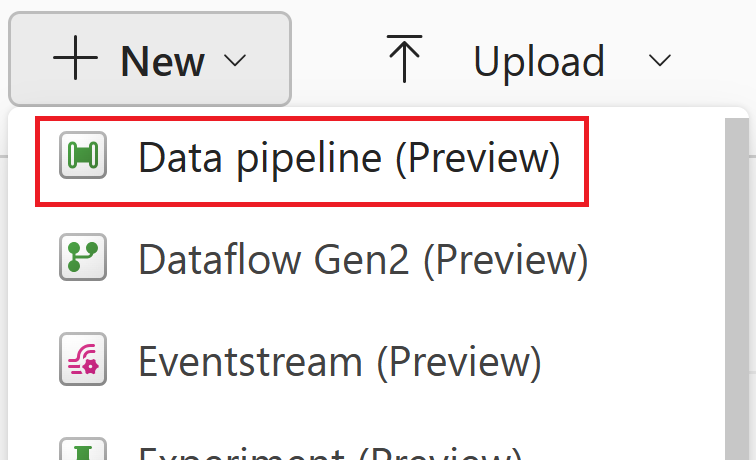
Veri işlem hattı için bir Ad belirtin.
Veri akışı etkinliğini seçin.

Ayarlar altındaki Veri akışı açılan listesinde önceki yordamda oluşturduğunuz Veri Akışı'nı seçin.
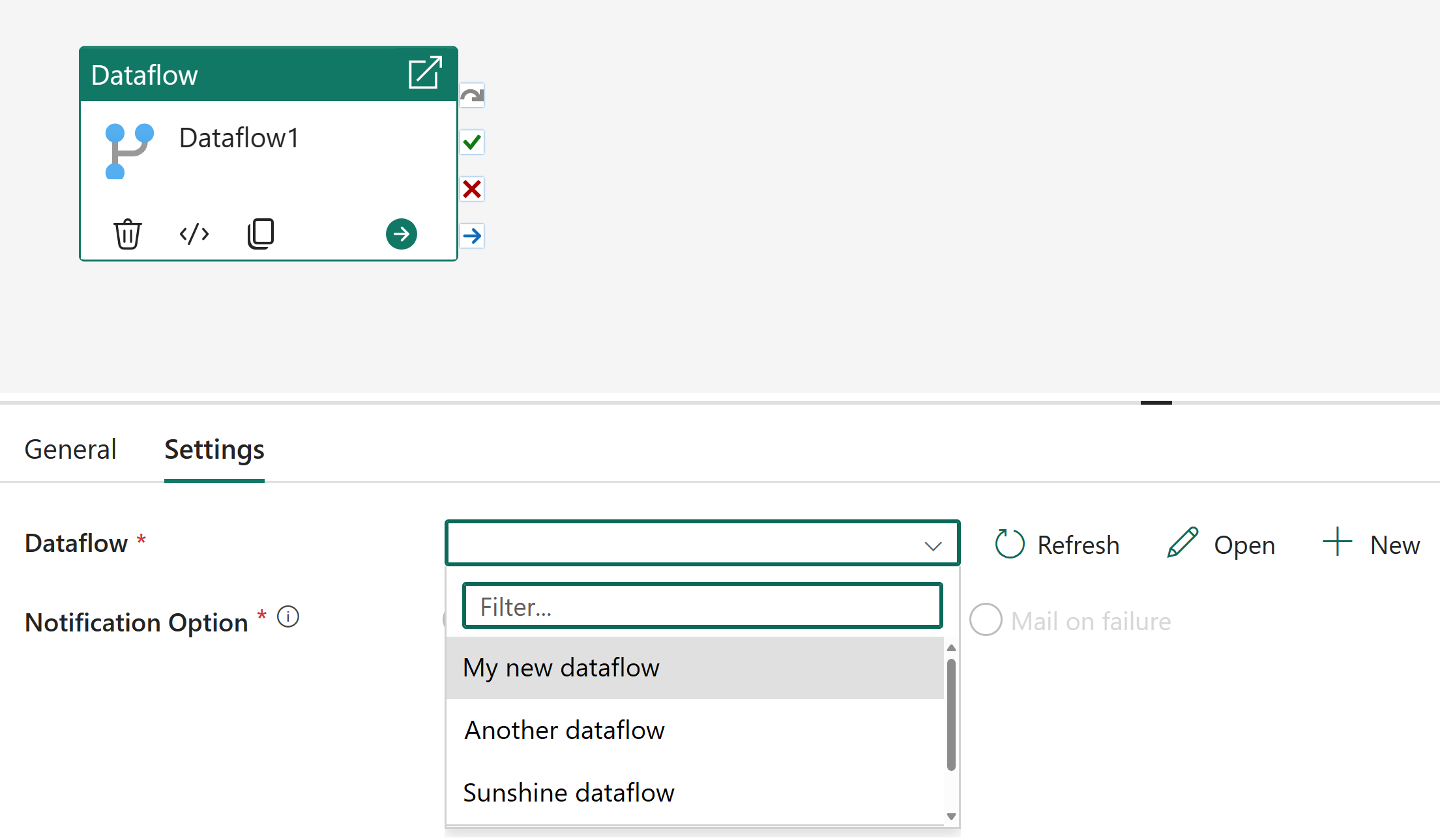
Office 365 Outlook etkinliği ekleyin.

E-posta bildirimi göndermek için Office 365 Outlook etkinliğini yapılandırın.
Veri işlem hattını çalıştırma ve zamanlama
Bu bölümde veri işlem hattını çalıştıracak ve zamanlaacaksınız. Bu zamanlama, veri işlem hattını bir zamanlamaya göre çalıştırmanıza olanak tanır.
Çalışma alanınıza gidin.
Önceki yordamda oluşturduğunuz veri işlem hattının açılan menüsünü açın ve ardından Zamanla'yı seçin.
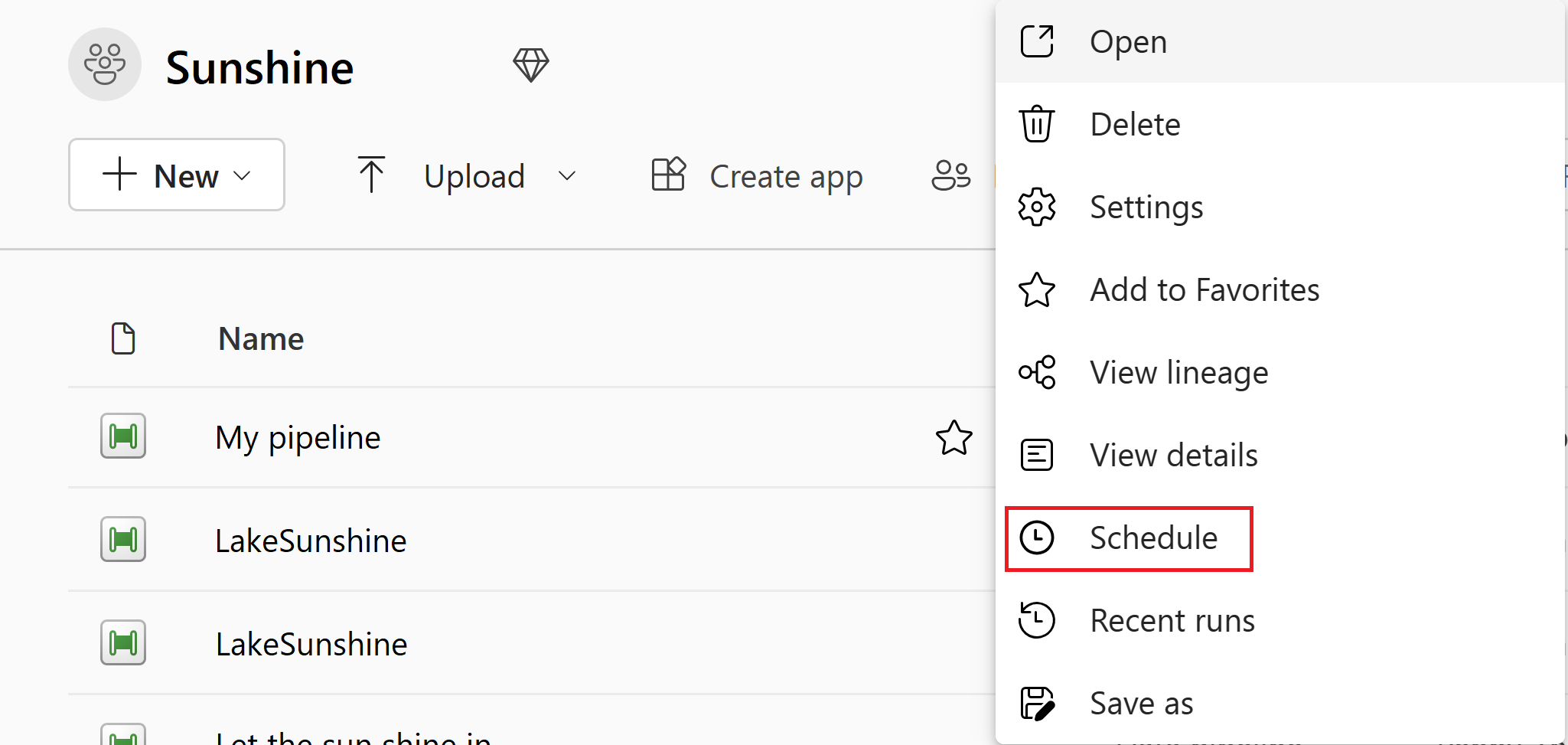
Zamanlanmış çalıştırma'da Açık'ı seçin.
Veri işlem hattını çalıştırmak için kullanmak istediğiniz zamanlamayı sağlayın.
- Örneğin her gün veya dakikada bir tekrarlayın.
- Günlük seçildiğinde, Saat'i de seçebilirsiniz.
- Belirli bir tarihte başlayın.
- Belirli bir Tarihte Sona Erer.
- Saat dilimini seçin.
Değişiklikleri uygulamak için Uygula'yı seçin.
Artık bir zamanlamaya göre çalışan, lakehouse'daki verileri yenileyen ve size bir e-posta bildirimi gönderen bir veri işlem hattı oluşturdunuz. İzleyici Hub'ına giderek veri işlem hattının durumunu de kontrol edebilirsiniz. Veri İşlem Hattı'na gidip açılan menüden Çalıştırma geçmişi sekmesini seçerek de veri işlem hattının durumunu de kontrol edebilirsiniz.
İlgili içerik
Bu örnek, Microsoft Fabric'te Data Factory ile işlem hattında veri akışının nasıl kullanılacağını gösterir. Şunları öğrendiniz:
- Veri akışı oluşturma.
- Veri akışınızı çağıran bir işlem hattı oluşturun.
- Veri işlem hattınızı çalıştırın ve zamanlayın.
Ardından işlem hattı çalıştırmalarınızı izleme hakkında daha fazla bilgi edinmek için ilerleyin.
Geri Bildirim
Çok yakında: 2024 boyunca, içerik için geri bildirim mekanizması olarak GitHub Sorunları’nı kullanımdan kaldıracak ve yeni bir geri bildirim sistemiyle değiştireceğiz. Daha fazla bilgi için bkz. https://aka.ms/ContentUserFeedback.
Gönderin ve geri bildirimi görüntüleyin